Virtualbox安装Android虚拟机
VirtualBox 除了可以安装 Linux、Windows 系统之外,还可以安装安卓系统,那不就相当于一个模拟器了,省的再去下载夜神,逍遥之类的定制化模拟器。借此机会,实践一下。
下载必要文件
本文 Android ISO 下载是 Android-x86 64-bit ISO 文件
Android ISO 下载地址:https://www.fosshub.com/Android-x86.html 或者 https://sourceforge.net/projects/android-x86/files/
VM VirtualBox 下载地址:https://www.virtualbox.org/wiki/Downloads
新建虚拟机
虚拟机参考配置如下:
类型: Linux
版本: Other Linux (64-bit)
内存大小:4096 MB
处理器: 2
磁盘空间: 32G
显存大小: 128
指点设备: PS/2 鼠标
启用 3D 加速

选择之前我们下载好的 Android ISO 文件
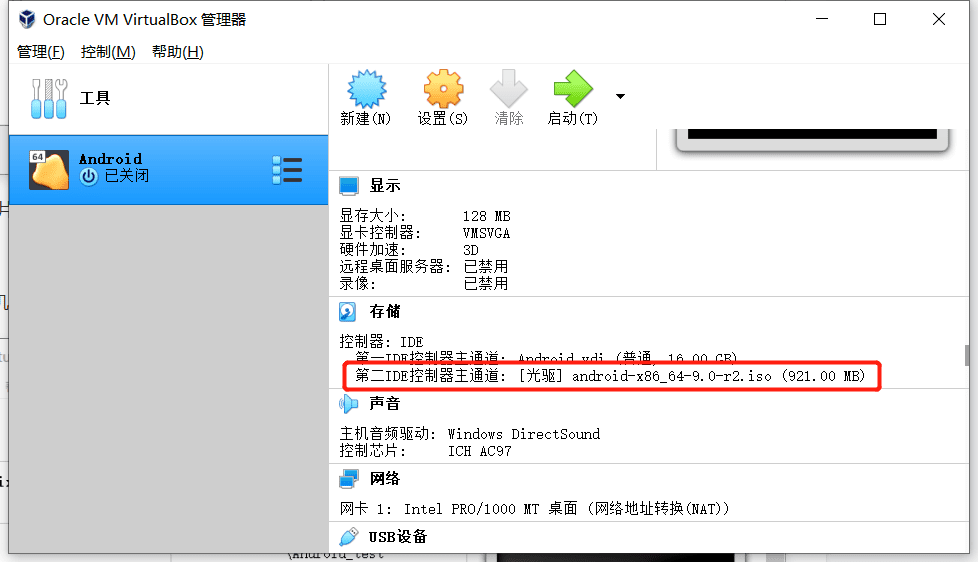
网络使用桥接网卡

启动虚拟机
操作提示:上下键选择,Enter 确认
选择 Installation - Install Android-x86 to harddisk
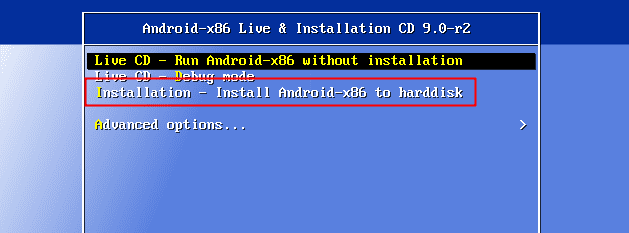
创建新分区

关闭 GPT
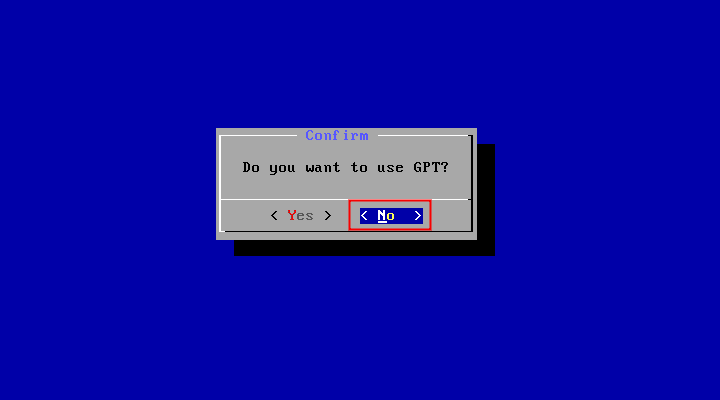
选择 NEW -> Primary -> 默认大小 -> Enter
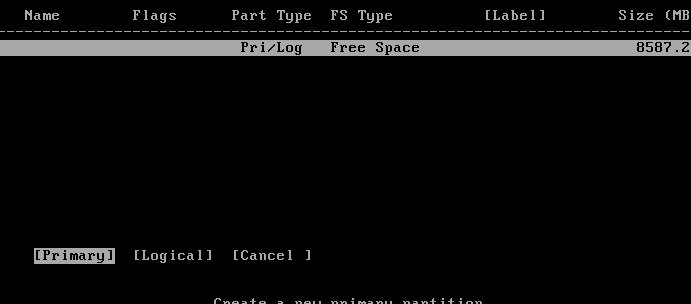
选择 Bootable -> Enter -> Write -> Enter -> 输入 yes -> Enter

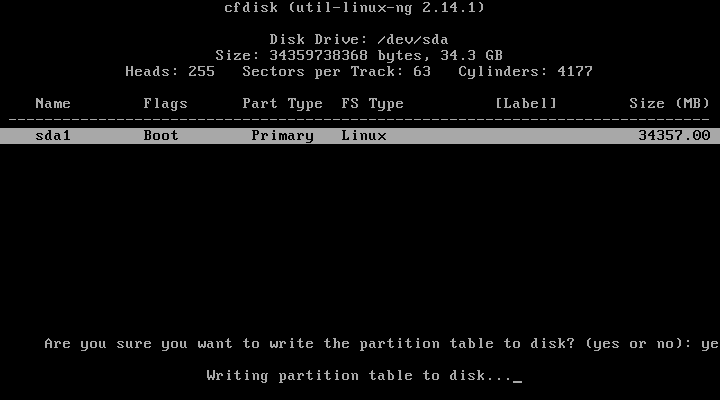
Quit -> 选择 sda1 -> OK
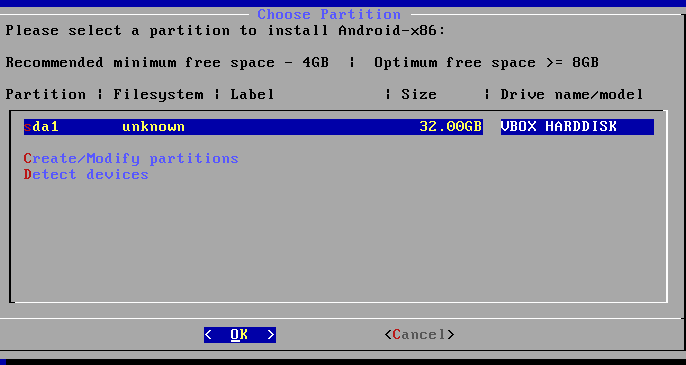
ext4 -> yes

GRUB -> Yes

Yes

EFI GRUB2 -> Skip
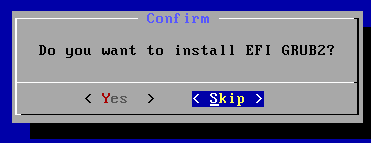
移除虚拟盘 -> Reboot
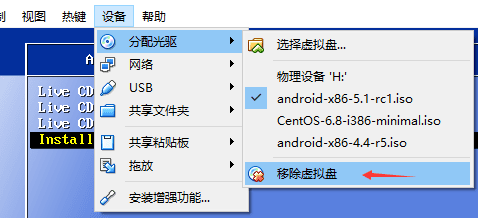
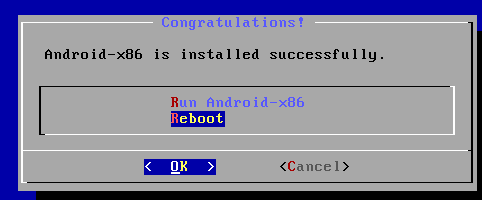
detecting android-x86 found at /dev/sda1 卡死
选择 Android-x86 9.0-r2 (Debug nomodeset)

进入目录 cd /mnt/grub,编辑文件 vi menu.lst,将 quiet 改为 nomodeset xforcevesa
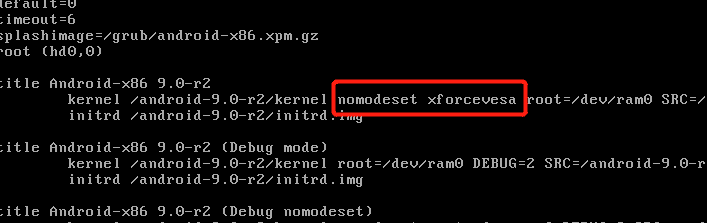
exit 退到启动页面,选择第一项 Android-x86 9.0-r2 ,即可正常启动
兼容arm
默认安装的虚拟机是Android-x86_64,只能安装该架构下的应用吗(即使安装成功也会闪退),但是很多应用只支持arm架构,所以需要在x86下兼容arm。
设置->安卓x86设置->兼容模式,打开前提是开启了enable_nativebridge,否则即使打开,退出之后再次进入设置也会自动关闭。
打开方式如下:
直接终端模拟器输入enable_nativebridge即可,前提是需要虚拟机可以科学上网,否则终端会卡死,大概率会出现以下报错提示:
1 | mount: xxx -> /system/lib/arm not a file or directory |
注意以上报错的xxx,等下下载好的文件需要和这个名称保持一致
解决办法是下载文件放至/system/etc文件夹内,再次执行enable_nativebridge
1 | 切换至root用户 |
如果没有报错提示说明已经执行成功,再去设置中打开兼容模式。